win10系统恢复到几天前,win10屏蔽windows键
2024-09-30 11:15:59来源:发米下载 作者:zhoucl
Win10系统恢复到几天前的详细步骤
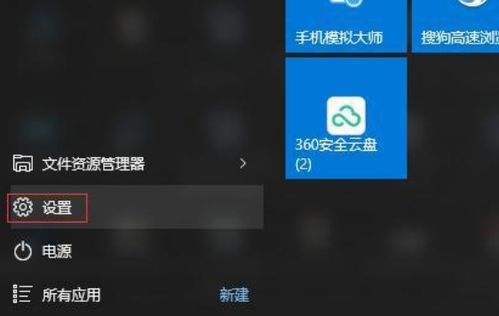
开启系统还原功能
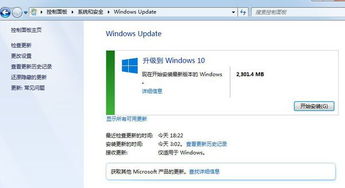
在开始恢复Win10系统之前,首先需要确保系统还原功能已经开启。以下是开启系统还原功能的步骤:
右击“计算机”或“此电脑”,选择“属性”。
在左侧菜单中,选择“系统保护”。
在“保护设置”中,选择要保护的磁盘。
勾选“系统还原”和“以前版本的文件”。
根据需要调整磁盘使用量大小,然后点击“确定”。
完成以上步骤后,系统会自动备份,也可以手动创建还原点。
选择还原点
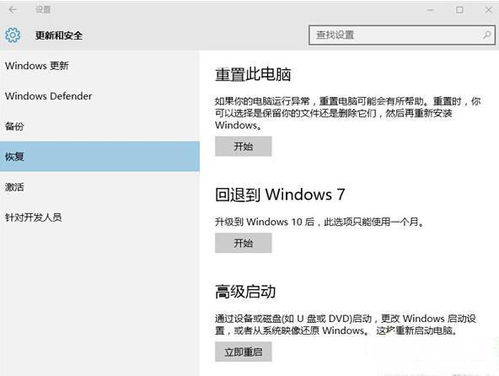
在系统还原功能开启后,接下来需要选择一个还原点来恢复系统。以下是选择还原点的步骤:
在“系统保护”窗口中,点击“创建”按钮创建一个新的还原点。
在创建还原点时,可以输入一个描述性的名称,以便日后识别。
点击“创建”按钮,等待系统备份完成。
返回“系统保护”窗口,选择一个最近的还原点。
点击“下一步”,然后点击“完成”按钮。
选择还原点时,建议选择一个没有出现问题的还原点,以确保系统恢复后正常运行。
开始还原过程
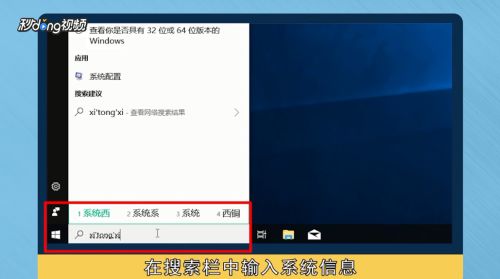
在选择了还原点后,接下来就是开始还原过程。以下是开始还原过程的步骤:
点击“开始系统还原”按钮。
在弹出的窗口中,确认选择正确的还原点。
点击“下一步”,然后点击“完成”按钮。
点击“完成”按钮后,电脑会自动重启并开始还原过程。在还原过程中,请勿关闭电脑,以免造成数据丢失或系统损坏。
恢复完成后重启电脑
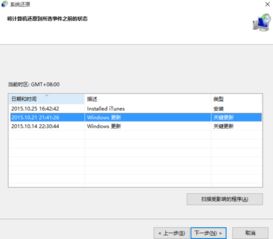
还原过程完成后,电脑会自动重启。重启后,系统将恢复到几天前的设置。此时,您可以检查系统是否正常运行,以及之前出现的问题是否已经解决。
注意事项
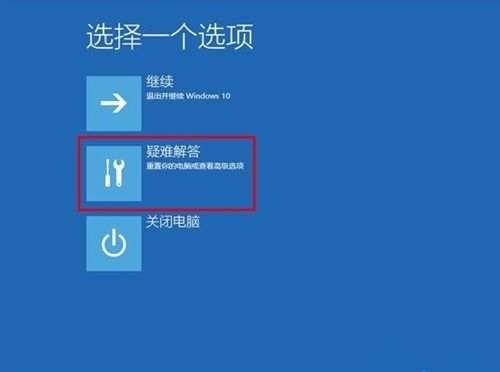
在恢复Win10系统到几天前时,请注意以下事项:
确保在恢复过程中不要关闭电脑,以免造成数据丢失或系统损坏。
在创建还原点时,尽量选择一个没有出现问题的还原点。
如果系统恢复后仍然存在问题,可以尝试其他恢复方法或寻求专业帮助。
通过以上步骤,您可以将Win10系统恢复到几天前的设置。希望本文对您有所帮助。












